Si të shkruani shënime në OneNote 2013 në Android

Mësoni si të shkruani shënime në OneNote 2013 në Android me krijimin, hapjen dhe regjistrimin e shënimeve. Aplikoni strategji efektive për menaxhimin e shënimeve tuaja.
Si mund të identifikoni dhe trajtoni çdo gabim të mundshëm në Excel 2016? Shpesh, nuk mundesh. Për fat të mirë, VBA ofron një mënyrë tjetër për t'u marrë me ato gabime të bezdisshme.
Shqyrtoni kodin e mëposhtëm. Rutina përdor një deklaratë për të gjitha qëllimet On Error për të bllokuar të gjitha gabimet dhe më pas kontrollimin për të parë nëse InputBox është anuluar.
Nën EnterSquareRoot5()
Dim Num As Variant
Dim Msg As String
' Konfiguro trajtimin e gabimeve
Në gabim GoTo BadEntry
' Kërkoni për një vlerë
Num = InputBox ("Fut një vlerë")
' Dil nëse anulohet
Nëse Num = "" Pastaj Dilni Nën
' Fusni rrënjën katrore
ActiveCell.Value = Sqr(Num)
Dilni Nën
Hyrja e keqe:
Msg = "Ndodhi një gabim." & vbNewLine & vbNewLine
Msg = Mesazh & "Sigurohuni që të jetë zgjedhur një varg,"
Msg = Msg & "fleta nuk është e mbrojtur",
Msg = Msg & "dhe ju vendosni një vlerë jonegative."
MsgBox Msg, vbCritical
Fundi Nën
Kjo rutinë bllokon çdo lloj gabimi në kohën e ekzekutimit. Pas bllokimit të një gabimi në kohën e ekzekutimit, procedura e rishikuar EnterSquareRoot shfaq këtë kuti mesazhi. Kjo kuti mesazhi përshkruan shkaqet më të mundshme të gabimit.
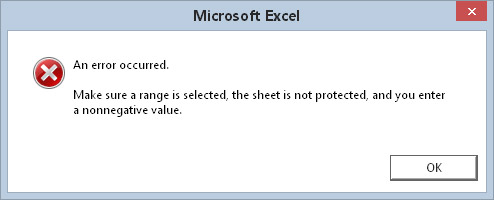
Një gabim në kohën e ekzekutimit në procedurë gjeneron këtë mesazh gabimi gjysmë të dobishëm.
Nëse një deklaratë On Error nuk funksionon siç reklamohet, duhet të ndryshoni një nga cilësimet tuaja:
Aktivizoni VBE.
Zgjidhni komandën Tools → Options.
Klikoni skedën e Përgjithshme të kutisë së dialogut Opsionet.
Sigurohuni që cilësimi Break on All Errors është çzgjedhur.
Nëse zgjidhet ky cilësim, Excel në thelb injoron çdo deklaratë On Error. Zakonisht dëshironi të mbani opsionet Error Trapping të vendosur në Break on Unhandled Errors.
Përdorimi i një deklarate On Error në kodin tuaj VBA ju lejon të anashkaloni trajtimin e gabimeve të integruara të Excel dhe të përdorni kodin tuaj të trajtimit të gabimeve. Në shembullin e mëparshëm, një gabim në kohën e ekzekutimit bën që ekzekutimi makro të kalojë te deklarata e emërtuar BadEntry. Si rezultat, ju shmangni mesazhet e gabimit jo miqësore të Excel dhe mund t'i shfaqni përdoruesit mesazhin tuaj.
Vini re se shembulli përdor një deklaratë Exit Sub pikërisht përpara etiketës BadEntry. Kjo deklaratë është e nevojshme sepse nuk dëshironi të ekzekutoni kodin e trajtimit të gabimeve nëse nuk ndodh një gabim .
Mësoni si të shkruani shënime në OneNote 2013 në Android me krijimin, hapjen dhe regjistrimin e shënimeve. Aplikoni strategji efektive për menaxhimin e shënimeve tuaja.
Mësoni si të formatoni numrat në një varg teksti në Excel për të përfshirë informacione të sakta dhe tërheqëse për raportet tuaja.
Në Excel 2010, fshini të dhënat apo formatin e qelizave lehtësisht me disa metoda të thjeshta. Mësoni si të menaxhoni përmbajtjen e qelizave me opsione të ndryshme.
Zhvilloni aftësitë tuaja në formatimin e elementeve të grafikut në Excel 2007 përmes metodave të thjeshta dhe efikase.
Mësoni se si të rreshtoni dhe justifikoni tekstin në Word 2010 me opsione të ndryshme rreshtimi dhe justifikimi për të përmirësuar formatimin e dokumenteve tuaja.
Mësoni si të krijoni makro në Excel 2019 për të automatizuar komandat dhe thjeshtuar detyrat tuaja.
Mënyra vizuale dhe e shpejtë për të vendosur një ndalesë skedash në Word 2016 është përdorimi i vizores. Zbulo disa këshilla dhe truke për përdorimin e skedave në këtë program.
Mësoni si të formula boshtet X dhe Y në Excel 2007, duke përfshirë mundësitë e ndryshimit të formatimeve për grafikët e ndryshëm.
Eksploroni se si Excel mund t
Mësoni se si të përdorni veçorinë Find and Replace të Excel 2007 për të gjetur dhe zëvendësuar të dhëna në mënyrë efikase. Kjo udhëzues është e përshtatshme për të gjithë përdoruesit që dëshirojnë të rrisin produktivitetin e tyre.







